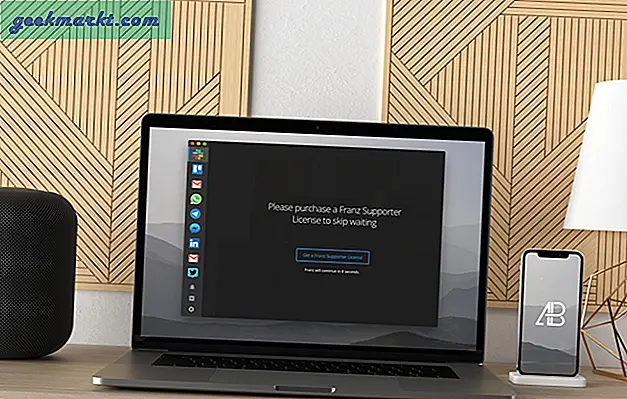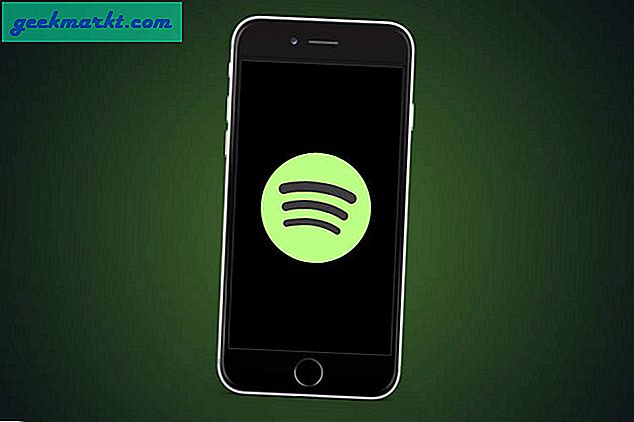Çoğu harici HDD, NTFS biçiminde gelir; bu, Windows'ta sorunsuz çalışır, ancak MAC, sürücü salt okunur hale geleceği anlamına gelir. Veya formatlanmamış bir HDD getirdiğini varsayalım. Durum ne olursa olsun, eğer öyleysen HDD'nizi sadece MAC üzerinde kullanacaksınız, MAC destekli dosya sistemi - HFS olarak biçimlendirmeniz gerekecektir.
Ancak, bu Sabit sürücüyü hem Mac hem de Windows veya başka bir işletim sisteminde kullanmak istiyorsanız, başka geçici çözümler de vardır. FAT32 veya NTFS-3G gibi bir yazılım kullanmak gibi. Bu video bunu ayrıntılı olarak açıklıyor.
Öyle söyleniyor ki, bir MAC kullanarak bir NTFS sabit sürücüsünü HFS + olarak nasıl biçimlendireceğimize bakalım.
1. Harici HDD'yi MAC'inize bağlayın. Doğru şekilde monte edildiğinden ve içeriğine erişebildiğinizden emin olun. İçinde herhangi bir veri varsa, yedeği alın. Çünkü bir sürücüyü biçimlendirmek verileri de silecektir.
2. Şimdi spot ışığı başlatmak için cmd + boşluk tuşuna basın ve disk yardımcı programını yazın ve enter tuşuna basın. Ayrıca Git> Yardımcı Programlar'a da gidebilirsiniz. / Uygulamalar / İzlenceler / Disk Yardımcı Programı.

3. Disk programı penceresi altında, harici sabit sürücünüzün üzerine tıklayın ve ardından pencerenin üst kısmındaki Sil seçeneğine tıklayın.

4. Hacim, Biçim açılır menüsü altında, Mac OS Genişletilmiş (Günlüklü) seçeneğini belirleyin ayrıca bir ad (2TBHFS gibi) veya istediğinizi verin.

5. Ardından, Sil'i tıklayın ve işte bu kadar. Birkaç saniye içinde, sürücünüz HFS + olarak biçimlendirilecektir. Onaylamak için sürücünüzü çıkarın ve yeniden takın, Finder'ı açın> HDD adına tıklayın ve CMD + I tuşlarına basın. Altında sürücü biçimi, HFS + görmelisiniz.

Artık bu sürücüyü MAC'inizdeki verileri okumak ve yazmak için kullanabilirsiniz. Ayrıca bkz:
HFS Explorer ile Windows'ta HFS sabit disk nasıl kullanılır
Android'de HFS / NTFS sabit disk nasıl kullanılır (hem KÖK hem de KÖK olmayan)
MAC'da NTFS Sürücüsü Nasıl Kullanılır - 3 Yollu
Sabit Diskler Windows, MAC, Linux ve Android'de Nasıl Biçimlendirilir